一度、スタートメニュー(またはWindows 10の代わりに配置されていたもの)が機能しなくなりました。 インターネットでは、管理者として開いたPowerShellコンソールでコマンドを実行することをお勧めします。
Get-AppXPackage -AllUsers | Foreach {Add-AppxPackage -DisableDevelopmentMode -Register “$($_.InstallLocation)\AppXManifest.xml”}
しかし、後で判明したように、更新の1つ(11月-?)の後、このようなコマンドを実行するとメニューを開くことができますが、問題はこれらすべてのアプリケーションが次の形式をとることです。
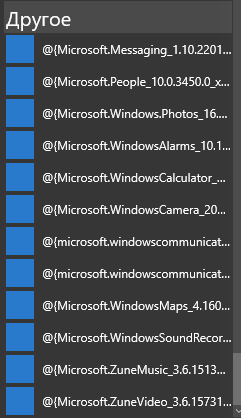
「まあ、すべて同じで、それらは必要ありません。私はそれを削除します」と思います。 そこにあった。
たとえば、以下を実行します。
Get-AppxPackage *messaging* | Remove-AppxPackage
そして、フットクロスを取得します。
Remove-AppxPackage : HRESULT: 0x80073CF6, . 0x80070003: AppxManifest.xml. : .
. , [ActivityId] 24a44cdb-6261-0001-eabb-a4246162d101 Get-AppxLog -ActivityID 24a44cdb-6261-0001-eabb-a4246162d101.
1 31:
+ Get-AppxPackage *messaging* | Remove-AppxPackage
+ ~~~~~~~~~~~~~~~~~~
+ CategoryInfo : WriteError: (Microsoft.Messa...__8wekyb3d8bbwe:String) [Remove-AppxPackage], IOException
+ FullyQualifiedErrorId : DeploymentError,Microsoft.Windows.Appx.PackageManager.Commands.RemoveAppxPackageCommand
どうする? スタートメニューのゴミは、削除する必要があります! システムの再インストールは野barであり、すべてを手で修正できます。 フットクロスで推奨されているように、ログを確認します(「コンソール」に「メモ」に示されているコマンドをコピーします)。
Get-AppxLog -ActivityID 24a44cdb-6261-0001-eabb-a4246162d101
とりわけ、答えはこの種の行になります。
0x80070002: C:\ProgramData\Microsoft\Windows\AppRepository\Microsoft.Messaging_1.10.22012.0_neutral_split.language-ru_8wekyb3d8bbwe.xml. : .
ここで彼女は私たちに興味があるものです。 ここで指定されたファイルは「ファイル1」と呼ばれます。
C:\ ProgramData \ Microsoft \ Windows \フォルダーに移動します(隠しフォルダーの表示を構成する方法は説明しません)
ただし、AppRepositoryフォルダーには許可されません。 しかし、これは問題ではありません。このフォルダの上でマウスの右ボタンを押してください-プロパティ-セキュリティ-詳細。 そこで、彼らは所有者を決定することが不可能であると言うでしょう-いずれにしても、所有者を変更するためにクリックします-さらに-検索(これは列と停止の間です)-ユーザーを選択します-OK-OK-OK
その後、それが許可されない場合、「変更」をクリックした場所に「許可要素」というテーブルがあります。フルアクセス権を使用して、同じ方法でユーザーを追加する必要があります。 同封されているすべての権利を変更する必要はありません。
「ファイル1」に戻ります。 彼はこのフォルダにはいません。 もしそうなら、このマニュアルはあなたには向いていません。 ファイルがありません-やりましょう! 私はこれを非常に真剣に言います-削除するファイルを探しているため、Windowsが探しているファイルを作成します。 これを行うには、このフォルダーから他のファイルを開きます(それを与えない-所有者および/またはアクセス権を変更します)。 。 私の場合、Microsoft.WindowsCamera_2016.128.10.0_neutral_split.language-ru_8wekyb3d8bbwe.xmlファイルには次の内容が含まれています。
<?xml version="1.0" encoding="UTF-8" standalone="no"?> <Package xmlns="http://schemas.microsoft.com/appx/manifest/foundation/windows10" xmlns:uap="http://schemas.microsoft.com/appx/manifest/uap/windows10" IgnorableNamespaces="uap"><Identity Name="Microsoft.WindowsCamera" Publisher="CN=Microsoft Corporation, O=Microsoft Corporation, L=Redmond, S=Washington, C=US" Version="2016.128.10.0" ResourceId="split.language-ru"/><Properties><ResourcePackage>true</ResourcePackage><DisplayName>ms-resource:///Resources/AppStoreName</DisplayName><PublisherDisplayName>Microsoft Corporation</PublisherDisplayName><Logo>Assets\WindowsIcons\StoreLogo.png</Logo></Properties><Resources><Resource Language="ru-ru"/></Resources><Dependencies><TargetDeviceFamily Name="Windows.Desktop" MinVersion="10.0.10240.0" MaxVersionTested="10.0.10240.0"/></Dependencies></Package>
Name = "Microsoft.WindowsCamera"を参照してください? ここでは、Name = "Microsoft.Messaging"、またはそこで削除したものに置き換える必要があります。 バージョン= "2016.128.10.0"を参照してください? 値を1.10.22012.0に変更します(名前は「ファイル1」です)。
この同じフォルダに「ファイル1」という名前で保存します。 通常、右ボタンを押してテキストファイルを作成し、txt拡張子とともに名前を変更して、コードを挿入しました。
オッケー! 削除コマンドを再度実行します。 再度、フットクロスを取得します。
Remove-AppxPackage : HRESULT: 0x80073CF6, .
0x80070003: AppxManifest.xml. : .
.
. , [ActivityId] 24a44cdb-6261-0001-1ec1-a4246162d101 Get-AppxLog -ActivityID 24a44cdb-6261-0001-1ec1-a4246162d101.
:1 :31
+ Get-AppxPackage *messaging* | Remove-AppxPackage
+ ~~~~~~~~~~~~~~~~~~
+ CategoryInfo : WriteError: (Microsoft.Messa...__8wekyb3d8bbwe:String) [Remove-AppxPackage], IOException
+ FullyQualifiedErrorId : DeploymentError,Microsoft.Windows.Appx.PackageManager.Commands.RemoveAppxPackageCommand
そして、私たちは尋ねます:「著者、なぜあなたは私たちにそんなに多くのことをせざるを得なかったのに、何も効かない?
私も最初に動揺しました。 しかし、ログは非常に賢い人たちに思いついた。 したがって、ログを開きます(再び、メモの行)。
0x80070002: C:\ProgramData\Microsoft\Windows\AppRepository\Microsoft.Messaging_1.10.22012.0_neutral_split.scale-150_8wekyb3d8bbwe.xml. : .
ファイルが異なります! Microsoft.Messaging_1.10.22012.0_neutral_split.scale-150_8wekyb3d8bbwe.xml。 何をすべきか知っていますか? そうです、不運なフォルダーに行って作成しましょう! 次に、同様の既存のものを探します。私の場合は、Microsoft.WindowsStore_2015.7.1.0_neutral_split.scale-125_8wekyb3d8bbwe.xmlです。
内容をコピーします。
<?xml version="1.0" encoding="UTF-8" standalone="no"?> <Package xmlns="http://schemas.microsoft.com/appx/manifest/foundation/windows10" xmlns:uap="http://schemas.microsoft.com/appx/manifest/uap/windows10" IgnorableNamespaces="uap"><Identity Name="Microsoft.WindowsStore" Publisher="CN=Microsoft Corporation, O=Microsoft Corporation, L=Redmond, S=Washington, C=US" Version="2015.7.1.0" ResourceId="split.scale-125"/><Properties><ResourcePackage>true</ResourcePackage><DisplayName>ms-resource:StoreTitle</DisplayName><PublisherDisplayName>Microsoft Corporation</PublisherDisplayName><Logo>Assets\Logo.png</Logo></Properties><Resources><Resource uap:Scale="125"/></Resources><Dependencies><TargetDeviceFamily Name="Windows.Universal" MinVersion="10.0.10161.0" MaxVersionTested="10.0.10161.0"/></Dependencies></Package>
ここでは、名前とバージョンだけでなく、スケール番号も変更しています。 必要かどうかはわかりませんが、125から150に変更しました。もう一度、PS C:\ WINDOWS \ system32> Get-AppxPackage *メッセージング* | Remove-AppxPackage。 そして答えは次のとおりです。PSC:\ WINDOWS \ system32>
それだけです、間違いなし! そして、今すぐスタートメニューで:

ほら メッセージングなし、人々の最前線。
結論として、私はそのような操作は「その他」セクションからのゴミのリスト全体で行われなければならないと言いたいです。 しかし、彼はそうではありません。 そうではないので、おそらく戻ってこないでしょう。
最初のコメントで提供された免責事項のPSコンテンツ